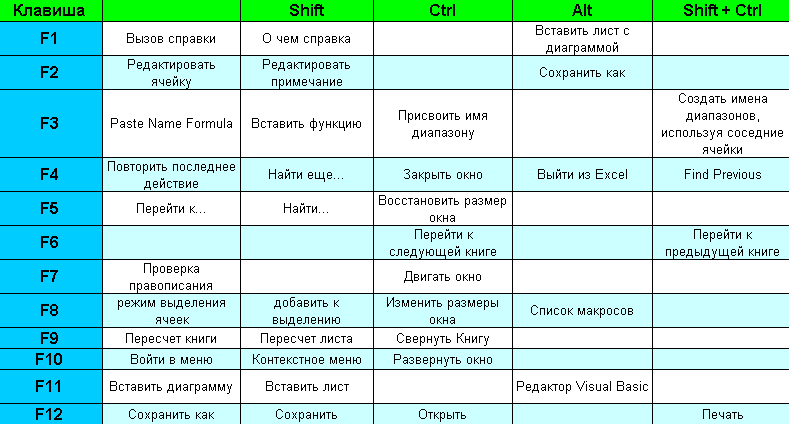На днях нашел интересную табличку, которая систематизирует сочетания клавиш Excel. Авторство приписывают некому Charles Pearson.
По этому замечательному поводу решил опубликовать свои часто используемые hotkey
Полный список горячих клавиш для Windows, Excel, Word, Outlook
Hot key системного уровня
Win + ↓ , Win + ←, Win + →, Win + ↑
Если вы работаете с несколькими мониторами или с одним, но широкоформатным монитором, то вы просто обязаны попробовать эти комбинации клавиш. Они позволяют перемещать активное окно между экранами или открыть его ровно на половину экрана. Работает в ОС Windows начиная с Vista.
Ctrl + W, Alt + F4
Вы наверняка знаете про Alt + F4. Но не всегда вам нужно закрыть все приложение (то есть все открытые файлы Excel/презентации/вкладки браузера). Для того, чтобы закрыть только активный файл/вкладку, но не закрывать приложение, можно использовать комбинацию Ctrl + W
Ctrl + Tab, Alt + Tab
Для переключения между приложениями и всеми открытыми окнами пользуются Alt Tab. Для того, чтобы переключиться, например, между открытыми файлами Excel можно использовать Ctrl + Tab. Будет удобно для тех, у кого одновременно 10 файлов Excel открыто.
Ctrl + N
Здесь все просто – создать новый пустой файл Excel/PowerPoint/новый элемент в Outlook
Ctrl + Z, Ctrl + Y
Отмена последнего действия, отмена отмены действия (повтор отмененных действий)
Ctrl + C, Ctrl + X, Ctrl + V
Копирование в буфер обмена, вырезать в буфер обмена, вставить из буфера обмена
Hotkey Excel
F4
Закрепление ссылок на ячейки и диапазоны (подстановка знака доллара)
F2
Редактирование ячейки
Ctrl + Enter
Заполнение формулой активной ячейки всего выделенного диапазона. Для применения – выделите диапазон, нажмите на F2 – скорректируйте формулу, нажмите на Ctrl + Enter.
Ctrl + ↓ , Ctrl + ←, Ctrl + →, Ctrl + ↑
Перемещение внутри таблицы до последней заполненной ячейке в строке/столбце. Или до первой заполненной ячейке в строке/столбце.
Ctrl + Shift + ↓ , Ctrl + Shift + ←, Ctrl + Shift + →, Ctrl + Shift + ↑
Выделение диапазона внутри таблицы до последней заполненной ячейке в строке/столбце. Или до первой заполненной ячейке в строке/столбце.
Ctrl + Space, Shift + Space
Выделение столбца, выделение строки
Ctrl + “+”,Ctrl + “-”
Добавление строки/столбка/ячейки – в зависимости от того, какой диапазон выделен.
Удаление строки/столбка/ячейки – в зависимости от того, какой диапазон выделен.
Ctrl + *, Ctrl + A
Выделение текущего региона данных, то есть того, что Excel посчитал единым блоком данных. Пример – если встать на одну ячейку таблицы и нажать на вставку сводной таблицы, Excel подставит именно ссылку на текущий регион данных.
При повторном нажатии «Ctrl + A» после выделения текущего диапазона – выделение всех ячеек на листе. По аналогии можно щелкнуть на область левее и выше ячейки А1
Ctrl + T
Создание умной таблицы из текущего региона данных
Ctrl + F3, Ctrl + Shift + F3
Вызов диспетчера имен, создание именованного диапазона из выделенного
Alt + F1
Вставка простого графика типа «Column Chart»
Ctrl + Page Down, Ctrl + Page Up
Перемещение между листами в книге
Shift + F11
Вставка нового листа
Alt F11
Открытие редактора VBE
Если пользуетесь каким-то еще сочетанием, кроме описанных выше — пишите в комментариях